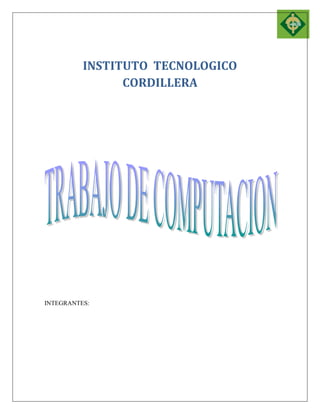
Escritorio de windows
- 1. INSTITUTO TECNOLOGICO CORDILLERA INTEGRANTES:
- 2. PERSONALIZACION DE ESCRITORIO ESCRITORIO DE WINDOWS EL ESCRITORIO DE WINDOWS Y LA BARRA DE TAREAS Cuando se enciende el ordenador, el Escritorio es la primera pantalla que aparece una vez que se abre el sistema operativo del ordenador, en este caso, Windows, y en la parte inferior encontramos la Barra de Tareas. • El Escritorio. • Cambiar el fondo de escritorio. Se puede realizar la operación del cambio de dos formas: 1. Botón Inicio Panel de control Pantalla Escritorio 2. Botón derecho del ratón sobre el escritorio Propiedades Escritorio • Cambiar el protector de pantalla.
- 3. Igualmente, se puede realizar de dos formas: 1. Botón Inicio Panel de control Pantalla Protector 2. Botón derecho del ratón sobre el escritorio Propiedades Protector de pantalla Al igual que podemos cambiar el fondo de escritorio y el protector de pantalla, también podemos cambiar el Tema y la Apariencia del escritorio. En la red de Internet existen numerosas páginas de descarga de temas, fondos y protectores de pantalla, tan sólo con hacer una búsqueda, por ejemplo con Google. • Iconos del escritorio. El escritorio puede tener accesos directos a los diferentes archivos o programas del ordenador. Esos accesos se verán en forma de iconos (dibujitos). Existen tres iconos que son creados automáticamente cuando se instala Windows por primera vez:
- 4. a) Mi PC: En esta carpeta podemos ver rápidamente el contenido de discos duros, disquetes, unidad de CD-ROM y unidades de red asignadas. Desde Mi PC también puede abrir el Panel de control, en el que puede configurar muchos valores del equipo. b) Mis Documentos: En esta carpeta es donde se almacena, de forma predeterminada, documentos, gráficos y otros archivos, incluidas las páginas Web guardadas. Mis documentos contiene la carpeta Mis imágenes, que puede utilizar para almacenar imágenes descargadas del escáner o la cámara digital, Mi Música… c) La Papelera de Reciclaje: Es un almacenamiento temporal de los archivos borrados. En ella permanecerán dichos archivos hasta que decida borrarlos definitivamente. En caso de no querer eliminarlos, se pueden volver a restaurar. Los archivos eliminados permanecerán en la Papelera de reciclaje hasta que la vacíe. Si desea recuperar un archivo eliminado, haga doble clic en Papelera de reciclaje en el escritorio, haga clic con el botón derecho del ratón en el archivo que desea recuperar y, a continuación, haga clic en Restaurar. También puede eliminar archivos o carpetas si hace clic con el botón derecho del ratón en el archivo o en la carpeta y, a continuación, hace clic en Eliminar. • ¿Cómo organizar los iconos? 1) Sobre el Escritorio pincha con el botón derecho del ratón. 2) Selecciona el menú Organizar iconos. 3) Al desplegarse este menú puedes elegir organizarlos por nombre, por tipo de icono, por tamaño, por fecha
- 5. de modificación. 4) También puedes activar la opción de Organización automática que se encarga de alinear los iconos unos debajo de otros. • ¿Cómo crear un acceso directo? 1) Sobre el Escritorio pinchar con el botón derecho del ratón. 2) Seleccionar la opción Acceso directo del menú Nuevo. Aparecerá un cuadro de diálogo para que indiquemos el programa del cual queremos un acceso directo. 3) Pinchar sobre el botón Examinar para buscar el programa. 4) En la ventana Buscar carpeta, seleccionamos el archivo o carpeta deseada. 5) Después de seleccionar el archivo o carpeta pulsar el botón Abrir. 6) Seleccionar Siguiente. 7) Darle el nombre al Acceso directo. 8) Pulsar Finalizar. Una vez tenemos el icono en el escritorio, podemos dejarlo ahí o arrastrarlo a la barra de acceso rápido de la barra de tareas.
- 6. • La barra de tareas. La barra de tareas se encuentra en la parte inferior de la pantalla. Cuando se abre un programa, aparecerá un botón para dicho programa en la barra de tareas. Haga clic en los botones de programa para cambiar rápidamente de un programa a otro. Puede minimizar rápidamente todas las ventanas abiertas y ver el escritorio si hace clic en el botón Mostrar escritorio de la barra de tareas. La Barra de Tareas se puede dividir en tres secciones principales: • 1. Botón de Inicio Al hacer clic sobre el botón de Inicio se despliega un menú mediante el cual podemos acceder a distintas pestañas: Programas: Contiene otros menús para acceder a los distintos programas que tengamos instalados. Documentos Recientes: Nos permite acceder a los últimos documentos que hayamos editado.
- 7. Configuración o Panel de Control: Para acceder a la configuración de Windows. (No entrar si no sabemos lo que hacemos). Buscar: Para buscar archivos, personas en nuestra libreta de direcciones y cualquier cosa en Internet. Ayuda: Para acceder a la ayuda de Windows. Ejecutar: Para ejecutar un comando. Cerrar sesión: Para empezar como otro usuario distinto. Apagar Sistema: Para apagar o reiniciar el ordenador. Nunca debemos apagar el ordenador directamente en el botón de la cpu. Daremos al botón de Inicio, Apagar Sistema, Seleccionamos "apagar sistema" y le damos al botón que pone Aceptar. • 2. La parte central de la Barra de Tareas. Aquí se muestran los botones de los programas que se están utilizando y en donde se pueden agregar o quitar Barras de Herramientas, como la de Inicio Rápido que le da acceso a los programas más utilizados. • 3. El área derecha de la Barra de Tareas En esta parte, encontrará el Reloj del sistema y los íconos de las aplicaciones que se cargan cuando inicia Windows. • ¿Cómo personalizar la barra de tareas o el menú Inicio? Se puede realizar esta operación de dos formas: • Botón Inicio Configuración o Panel de Control Barra de tareas y menú Inicio. • Botón derecho del ratón en un área vacía de la barra de tareas y, a continuación, hace clic en Propiedades. • ¿Cómo podemos agregar una Barras de Herramientas a la barra de tareas?
- 8. 1. Hacemos clic con el botón derecho del ratón en un área vacía de la Barra de tareas. 2. Selecciona Barras de herramientas del menú contextual y podemos realizar una de las acciones siguientes: o La barra de herramientas Vínculos facilita el acceso a las páginas Web que utilizamos con frecuencia. o La barra Inicio rápido facilita la apertura de una ventana de Internet Explorer, la lectura del correo electrónico o el acceso a los programas que utilizamos con frecuencia. o La barra Dirección permite ir rápidamente a cualquier página Web que especifique. o La barra de herramientas Escritorio, coloca elementos del escritorio en la barra de tareas. o Crear Nueva barra de herramientas, permite seleccionar carpetas o direcciones de Internet para almacenarlas en la barra de tareas. Para quitar una barra de herramientas de la barra de tareas, haremos clic con el botón derecho del ratón en un área vacía de la barra de tareas, seleccionaremos Barras de herramientas y, a continuación, haremos clic en una de las barras de herramientas con una marca de verificación. Como crear una nueva carpeta 1. Abre la ubicación en la que quieres crear la carpeta. Utiliza el Windows Explorer para dirigirte al lugar en el que quieres guardar tu nueva carpeta. Puedes crear una en cualquier ubicación de tu disco duro, incluso en tu escritorio. 2. Haz clic derecho en un espacio en blanco dentro de la carpeta o en tu escritorio. Cuando hayas encontrado la ubicación en la que quieres crear tu carpeta, haz clic derecho en el espacio en blanco. Si lo haces en un icono, aparecerá el menú incorrecto. En muchas versiones de Windows, puedes hacer clic en el botón “Nueva carpeta” en el menú ubicado en la parte superior de la ventana para crear una carpeta nueva en dicho lugar. 3. Selecciona la opción “Nuevo” en el menú contextual. Aparecerá un submenú mostrando todas las opciones para crear un nuevo elemento. Selecciona Carpeta en la parte superior de la lista. Como resultado, aparecerá una carpeta nueva en tu ubicación actual.
- 9. 4. Dale un nombre a la carpeta. Cuando crees la carpeta, el nombre estará automáticamente resaltado. Puedes escribir ahí lo que quieras y luego presionar “Enter” para guardarlo. El nombre que escribas no puede contener ninguno de los siguientes caracteres:[1] 5. Crea una carpeta mediante el Símbolo del sistema (Command Prompt). Si prefieres usar el Símbolo del sistema, puedes crear carpetas muy fácilmente con un comando rápido. En primer lugar, dirígete hasta la ubicación en la que quieras crearla. ¿COMO ESTA COMPUESTO EL ESCRITORIO DE WINDOWS? El escritorio clásico de windows está conformado por: El fondo del escritorio: una imagen o color elegido por el usuario o predeterminado en el sistema. Se accede a sus propiedades haciendo clic derecho sobre algún espacio vacío del fondo y yendo a Propiedades de pantalla. La barra de tareas La barra de inicio rápido Bandeja de sistema o área de notificación: Menú inicio: Los íconos de sistema, accesos directos y archivos en general.
- 10. ¿SABIAS COMO PONER TU NOMBRE AL LADO DE LA HORA O FECHA? Para añadir tu nombre a la barra de tareas en Windows 8, abre el panel de búsqueda presionando la tecla de Windows + S y escribe: Panel de Control. Selecciona Reloj, idioma y región, y luego Región. En la ventana que aparecen presiona el botón de Configuración adicional Ve a la pestaña de Hora, y en la sección que señala Símbolo a.m. y p.m. reemplaza el texto por tu nombre o lo que desees poner. Presiona aplicar y estás listo. Asegúrate de que los formatos de hora corta y hora larga incluyan "tt" al final para que pueda mostrarse el texto ingresado en el campo símbolo.
- 11. SKINS O MASCARAS Los skins sirven para personalizar todo el sistema operativo en lo físico mas no en la estructura y depende el tipo de personalización requerida Física: solo se cambian los iconos Compleja: se configura todo el sistema como barras, iconos, letras etc. Una mascara de windows media player Mascara es el nombre que le dieron a lo que en ingle suele llamarse skin (piel), es decir, cambios en el aspecto vicible de la aplicación
- 12. BIBLIOGRAFIA http://www.aulaclic.es/winxp/t_3_1.htm http://www.monografias.com/trabajos13/windos/windos.shtml http://adigital.pntic.mec.es/~lasbarza/curso/1.htm